 りあ
りあビットフライヤーでリップル(XRP)を買いたいので、具体的な手順を教えてほしい!
本記事ではこのようなお悩みを解決します
※青字をクリックすると読みたい項目へ移動できます
アプリ版・パソコン版ともに画像付きで解説しているので、リップル(XRP)の購入を検討している方はぜひ記事を見ながら買ってみてください



1回やってみると意外と簡単ですよ
2回目からはもっとサクサクできるようになります
できるだけ投資コストを抑えて買う方法も紹介しているので、ぜひ最後までご覧ください
【朗報】今なら口座開設だけで1,500円もらえる!


現在ビットフライヤーでは口座開設するだけで1,500円分のビットコインがもらえるキャンペーンが開催されています



入金も必要ありません。口座開設のみでOKです!
このキャンペーン、2,500円→1,500円→1,000円とどんどん減額されているので登録を迷っている方はお早めに!
※ビットフライヤー10周年記念で一時的に増額中!
at2scpl4
招待コードが入った状態で登録できます
\【今だけ!】登録で1,500円もらう!/
初心者でもたったの10分で口座開設!
ビットフライヤーでリップル(XRP)は最小いくらから買える?


販売所と取引所で最小発注数量が異なります
販売所では0.000001 XRPという極めて少ない数量からリップルを買うことが可能です(ただしスプレッドという名の手数料がかかります)
他の取引所の最小購入金額も比較表にまとめたので参考にしてみてください
| ビットフライヤー | GMOコイン | コインチェック | |
|---|---|---|---|
| 販売所 | 0.000001 XRP~(0.0001円~) | 1 XRP~(約100円~) | 500円~ |
| 取引所 | 0.1 XRP~(約10円~) | 1 XRP~(約100円~) | 取り扱いなし |
| 公式サイト |
1XRP=100円で算出
ビットフライヤーでリップル(XRP)を買う3つの方法|販売所・成行・指値
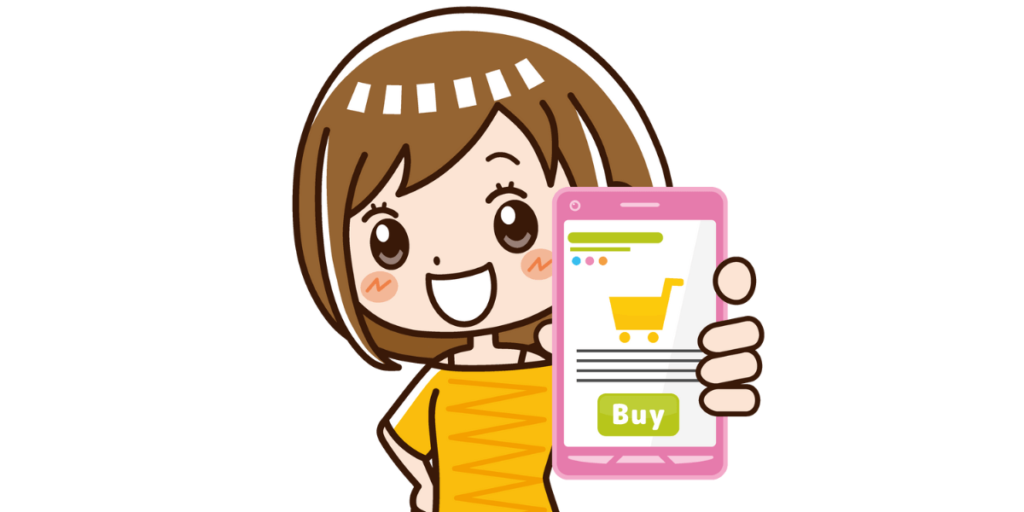
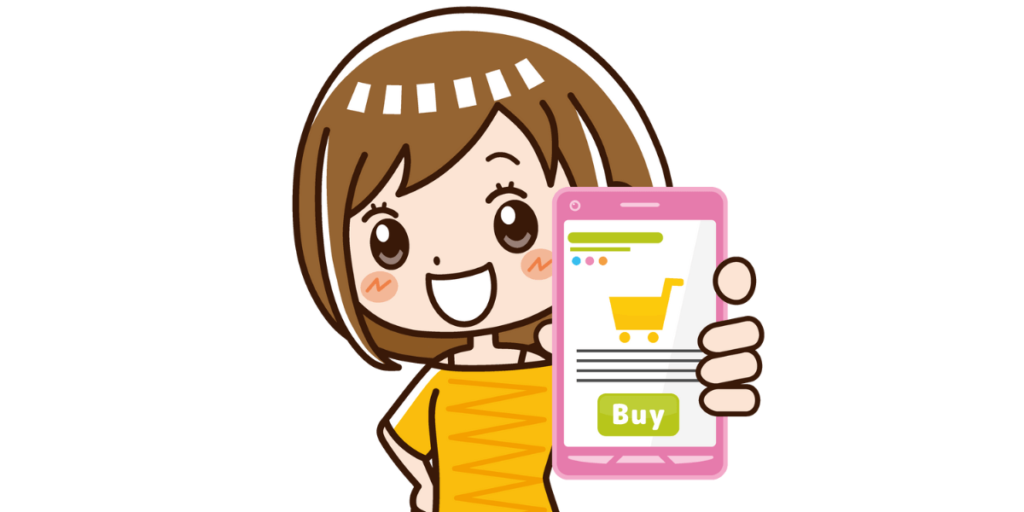
ビットフライヤーでリップルを買う方法は3つあります
①は販売所、②と③は取引所というところでリップルを買います
販売所と取引所の違いは以下の表を参考にしてください
| 特徴 | 取引相手 | |
|---|---|---|
| 販売所 | 早い 簡単 初心者でもわかりやすい 手数料が高い | 暗号資産(仮想通貨)業者(ビットフライヤー)とのやり取り |
| 取引所 | 手数料が安い 販売所に比べやや操作が難しい | ユーザー間でのやり取り |
もっと詳しく知りたい方は販売所と取引所の違いもどうぞ
手数料の差額なども検証しています





取引所での操作は販売所に比べれば少しややこしいけど、1~2回ですぐ慣れるよ



僕はお金が何より優先だから取引所を使うようにしよう
上記を参考に、興味のある買い方へ移動してみてください
ビットフライヤーでリップル(XRP)を購入する手順


ビットフライヤーでリップルを購入する手順は以下の3ステップです
※青字をクリックすると読みたい項目へ移動できます
STEP1.口座開設
まずはビットフライヤーで口座開設をします



開設はあっという間に終わりますが、本人確認に時間がかかることがあるので早めに開設しておきましょう!
詳しい開設方法はビットフライヤー(bitFlyer)の口座を開設をする手順にて説明しています


STEP2.日本円を入金
口座開設ができたら、次は日本円を入金します



住信SBIネット銀行からの入金だけは手数料が無料なんですよ
アプリで入金する場合
アプリ下部の「入出金」を選択
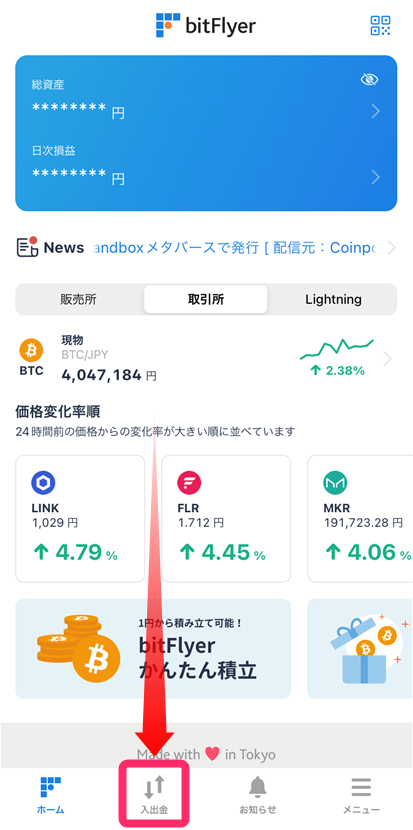
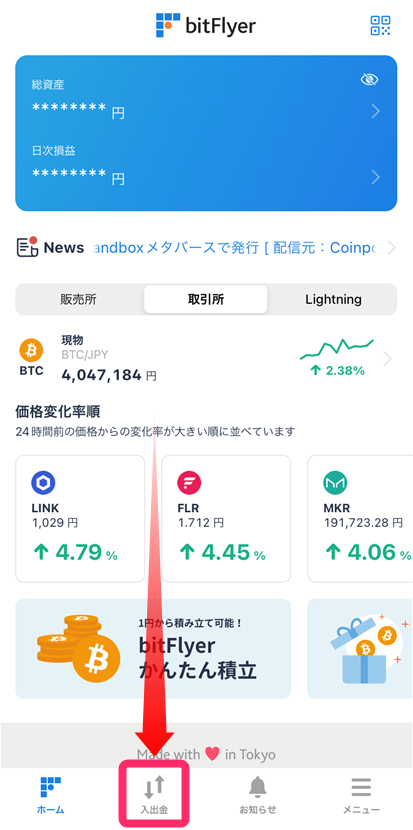
「銀行口座からの振込入金」「インターネットバンキング」「コンビニ入金」の3つの方法が出てくるので、いずれかの方法で振り込みをします
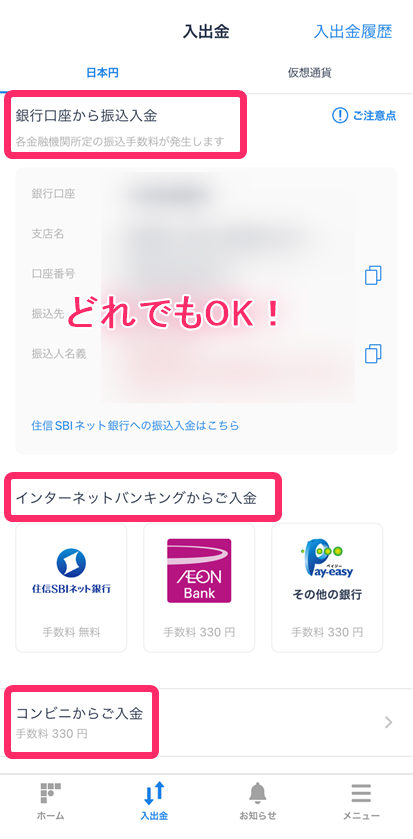
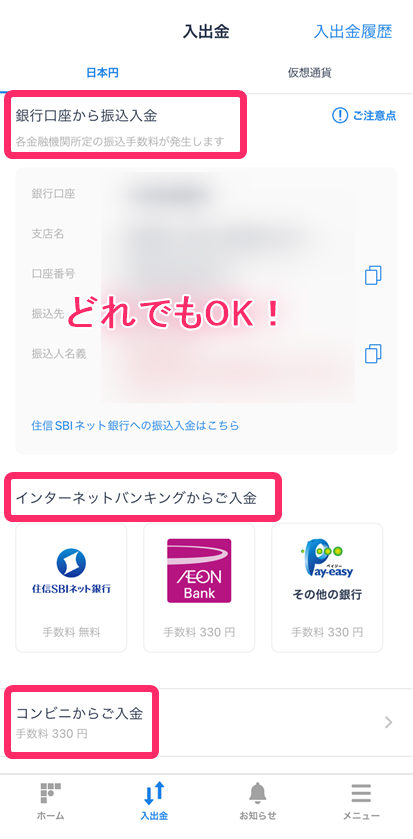
振込が完了したらビットフライヤーからお知らせが入り入金が反映されます
次のステップ
>>アプリでリップルを購入する(販売所/成行/指値)
パソコンで入金する場合
ビットフライヤー公式サイトへアクセスします
メールアドレスとパスワードを入れてログイン
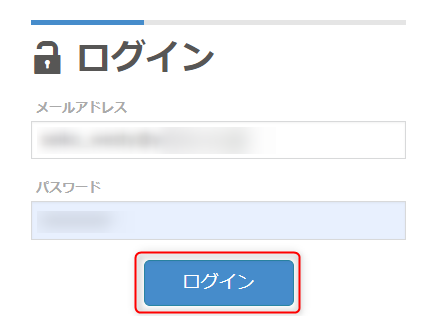
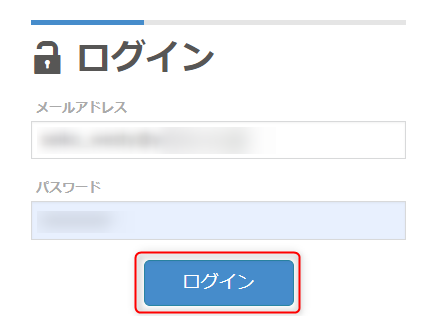
2段階認証をします
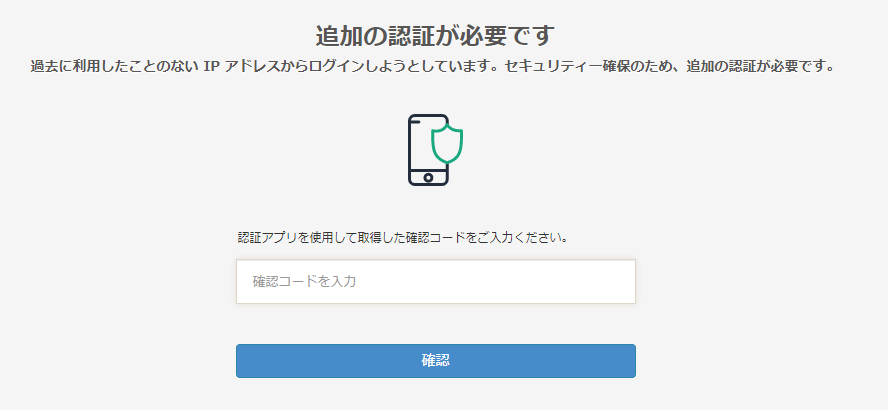
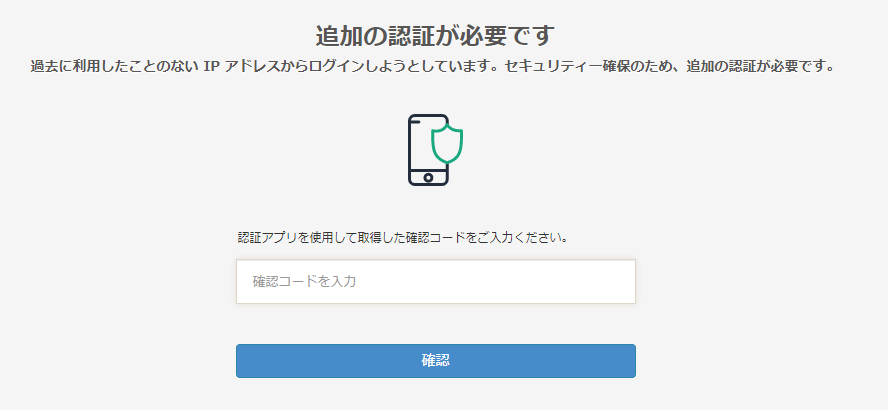
ログインに成功したら左側の「入出金」をクリック
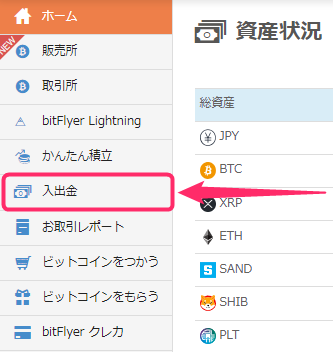
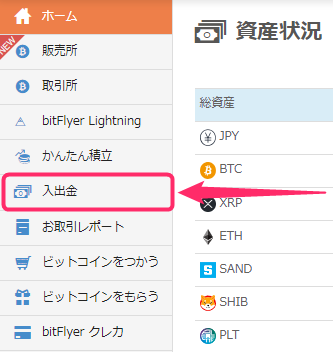
振込元の金融機関、または振込方法を選択します
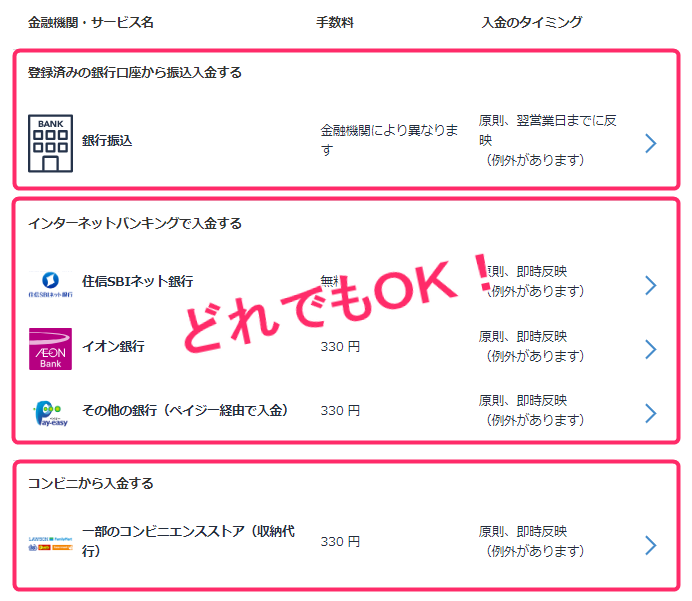
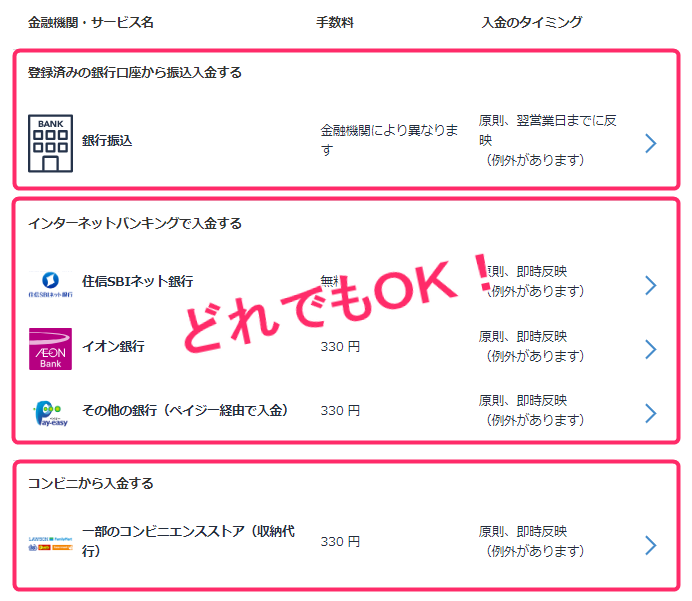
そのまま振込をしてください(下記は銀行口座からの振込を選択したときの画面です)
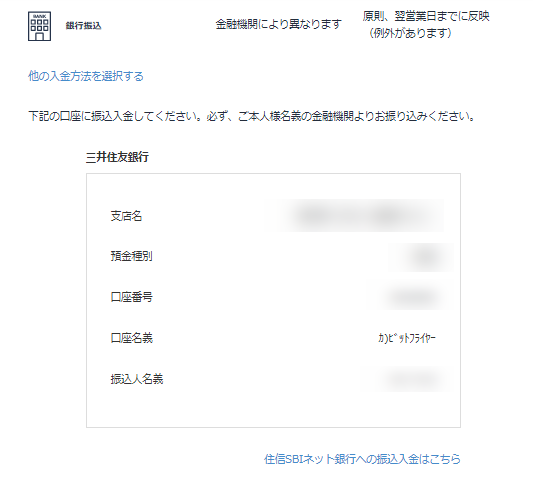
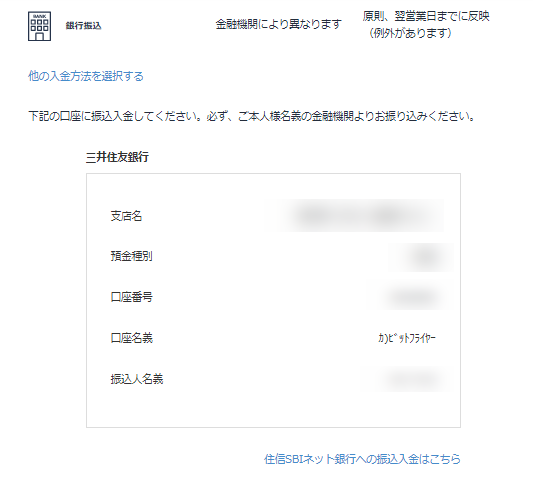



10分くらいで反映されたよ!


振込が完了したらビットフライヤーからお知らせが入り入金が反映されます
次のステップ
>>パソコンでリップルを購入する(販売所/成行/指値)
STEP3.リップル(XRP)の購入
- 販売所でリップルを買う方法(現在の価格)
- 成行でリップルを買う方法(現在の価格)
- 指値でリップルを買う方法(指定した価格)
ここから購入方法が分かれるので、この3つの方法をそれぞれ解説していきます
販売所でリップルを買う方法
入金した日本円でリップルを購入します
アプリから購入する場合
アプリの「ホーム」→「販売所」→「XRP(リップル)」をタップ
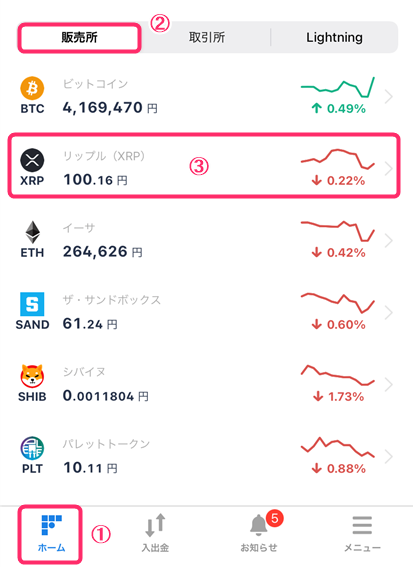
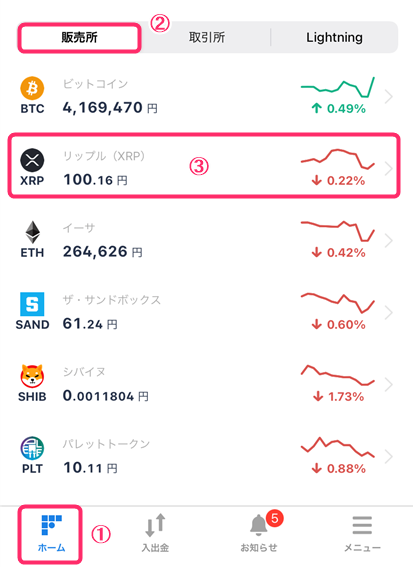
「買う」をタップ
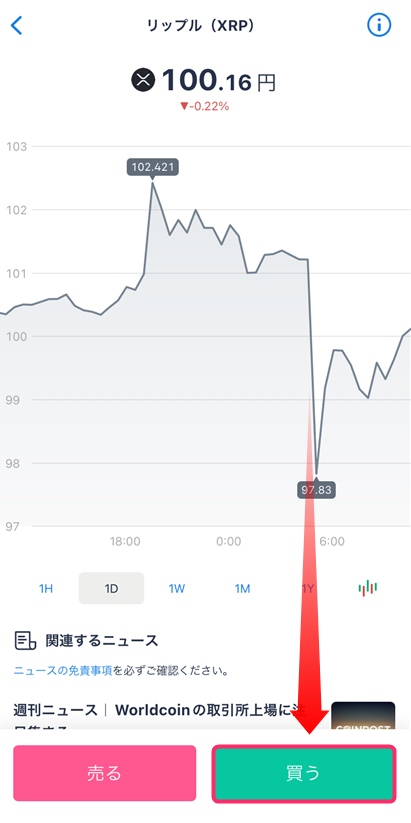
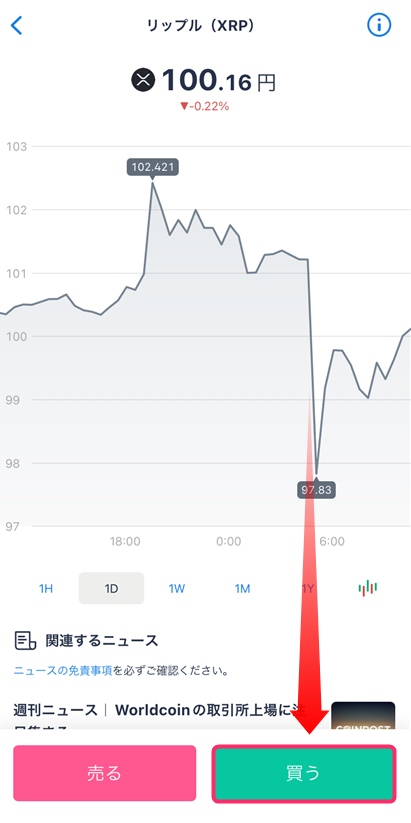
買いたい金額を入力します
右側にある矢印で円入力とXRP入力を切り替えられるのでお好きな方で入力してください
金額が決まったら「買い注文に進む」をクリックします
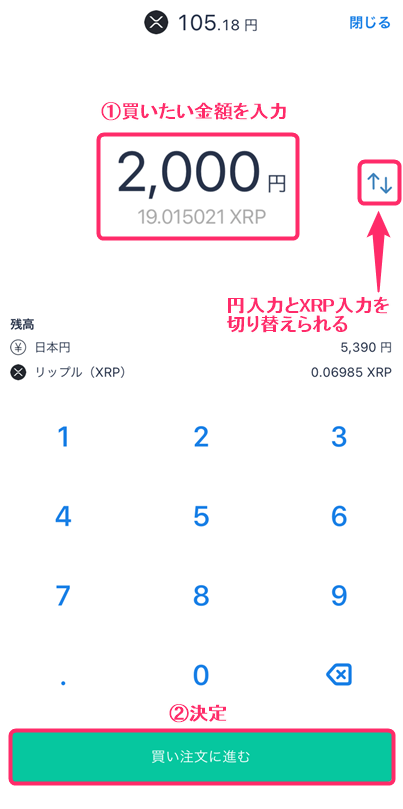
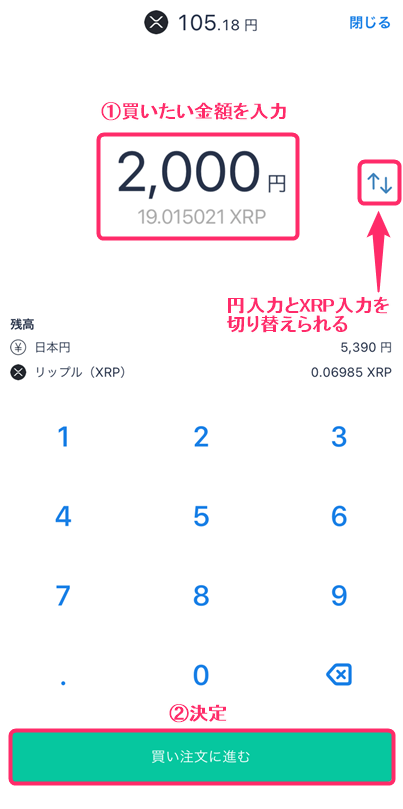
間違いがなければ「買い注文を確定する」をクリック
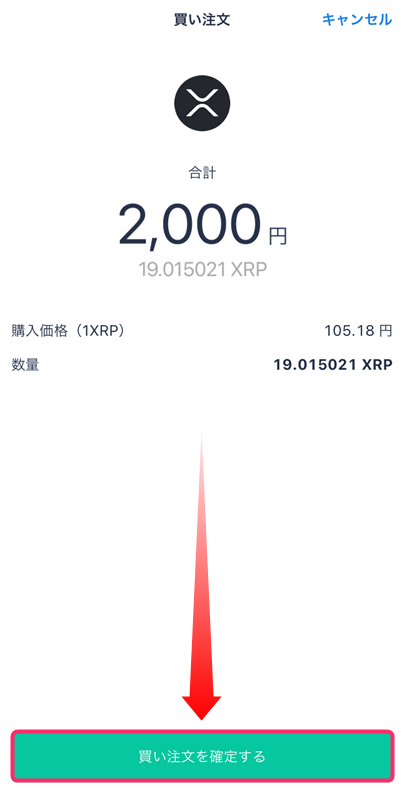
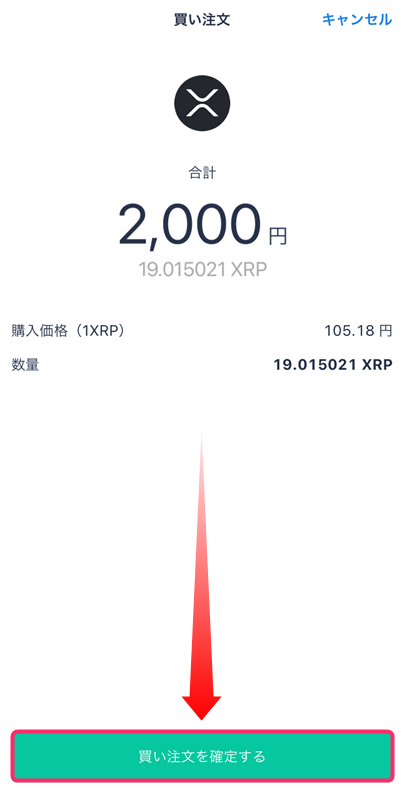
リップルを購入することができました
パソコンから購入する場合
ビットフライヤーへアクセスします
ログインしたら、左の「販売所」をクリックしてください
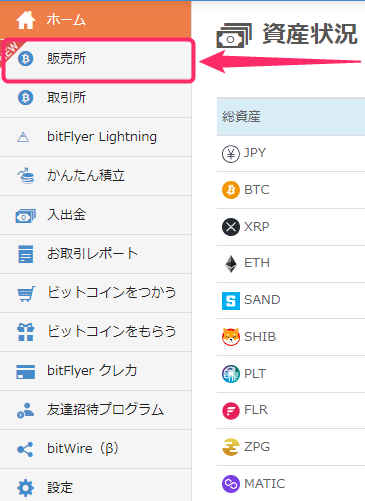
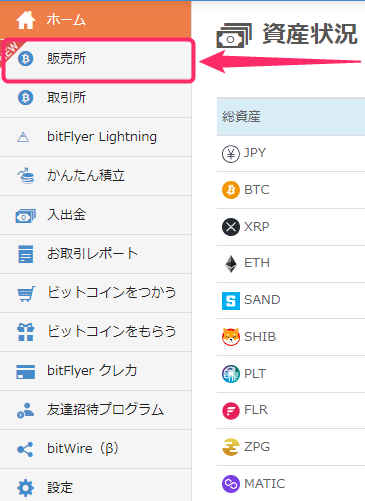
「XRP/JPY」→「買う」をクリック
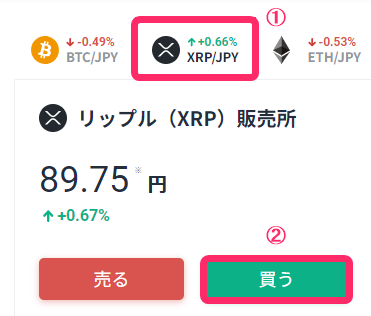
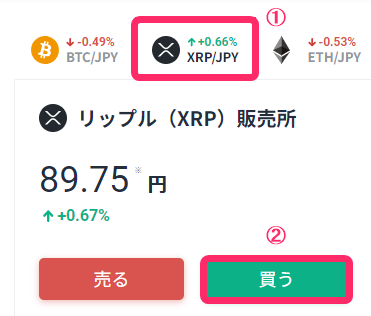
購入する金額を入力します
右側の矢印で円入力とXRP入力を切り替えられるのでお好きな方で入力してください
金額が決まったら「買い注文に進む」をクリックします
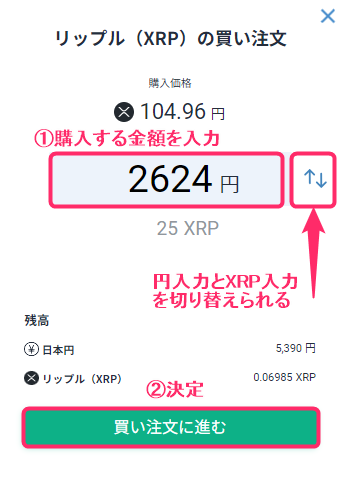
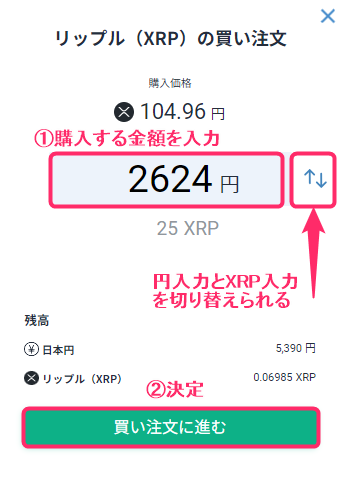
間違いなければ「買い注文を確定する」をクリックしてください
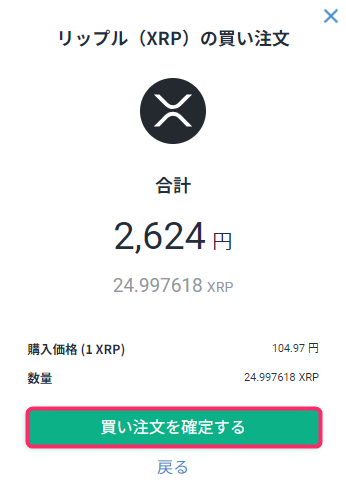
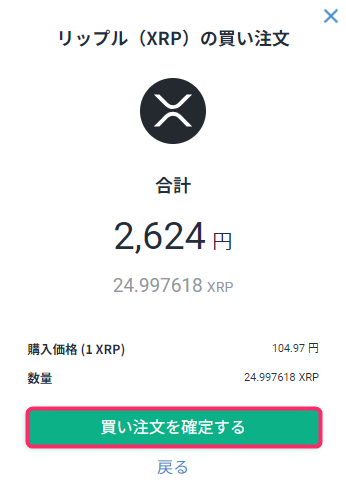
これで販売所からのリップル購入は完了です
成行でリップルを買う方法



「成行」ってなに?



価格を指定しないで注文する方法だよ。そのときの相場の動きに任せて売買するってことだね
成行で注文を出すと、その時点で出ている注文の中でマッチングします
少ない手数料かつ即効性を求めるときにはうってつけの取引方法です
- 成行注文の注意点
成行注文は注文を出せばすぐに取引が成立しますが、
- 買い注文であれば出ている中で一番安い売り注文
- 売り注文であれば出ている中で一番高い買い注文
で約定します
そのため急激な為替変動があった場合思いもよらない値段で取引することになるケースがあることを頭に入れておいてください
アプリから購入する場合
アプリを開き「メニュー」をタップしたあと「Lightning Web」をタップ
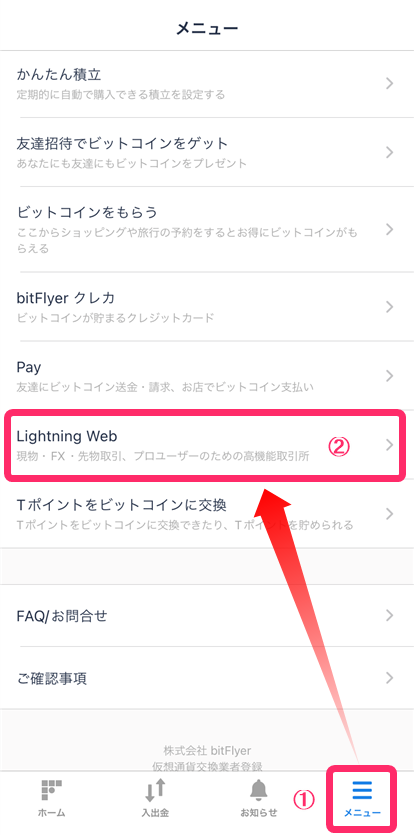
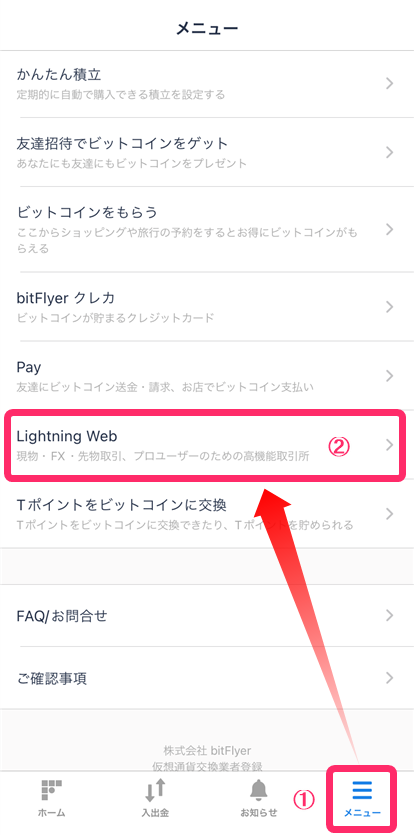
上部の通貨ペアをタップし「XRP/JPY」にしましょう
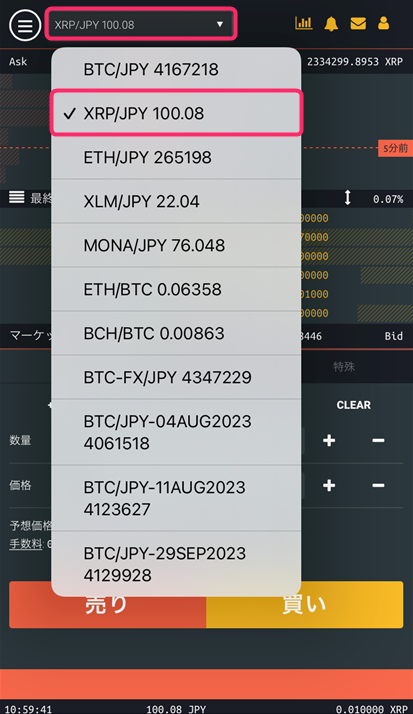
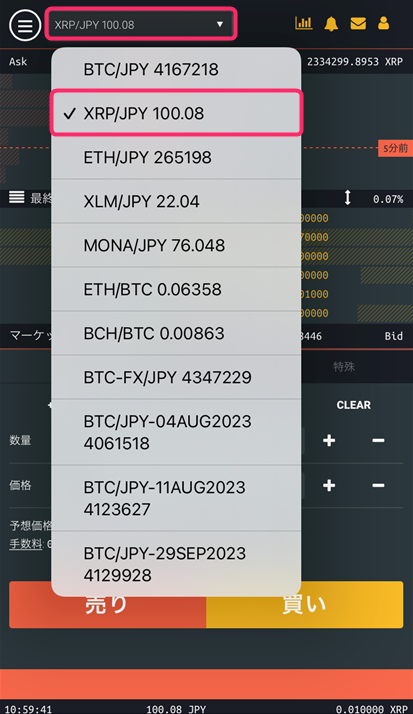
「成行」をタップし、そのまま買いたい数量を入力
円での予想価格を確認し、間違いなければ「買い」をタップしてください
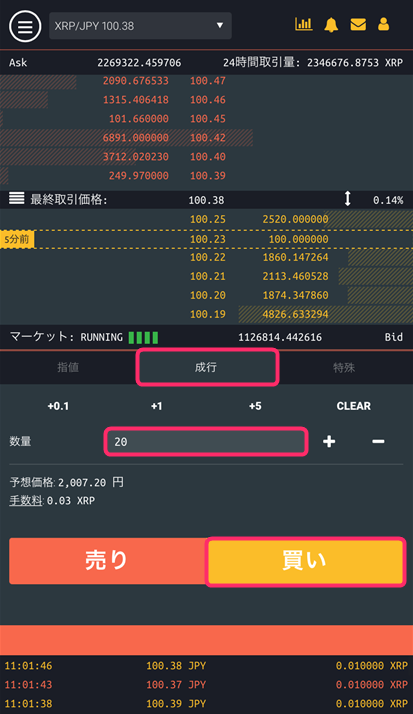
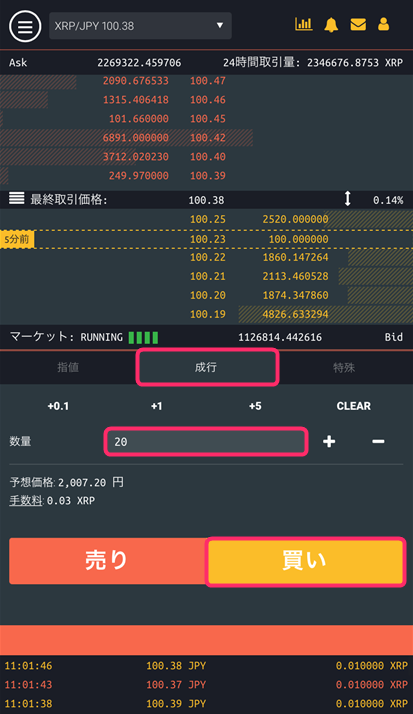
数量と手数料が表示されるので、そのまま「買い」をタップします
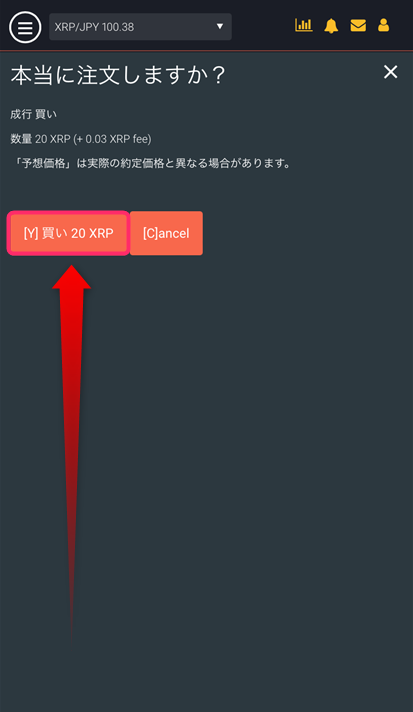
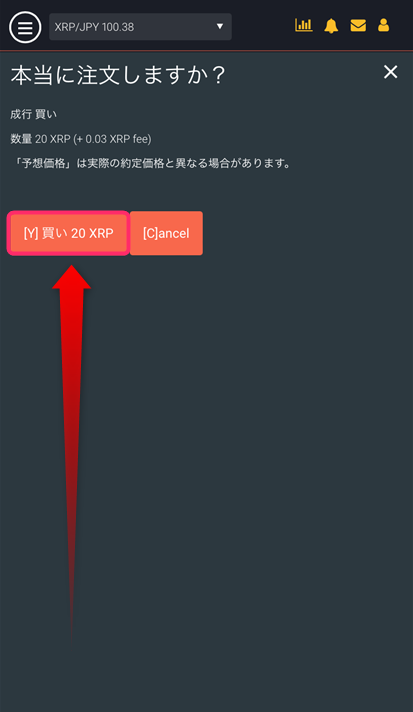
これで「成行」での取引は完了です
パソコンから購入する場合
ビットフライヤーへアクセスします
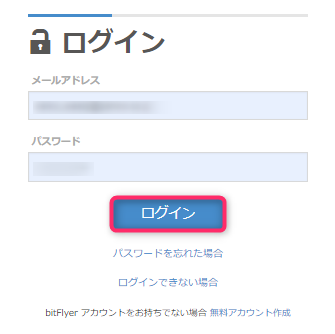
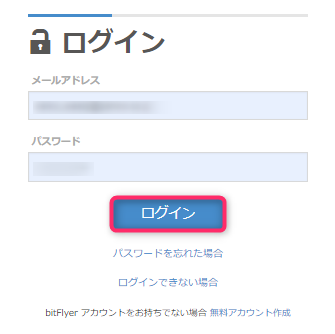
左側にある「bitFlyer Lightning」をクリックします
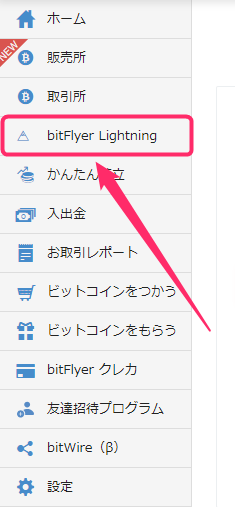
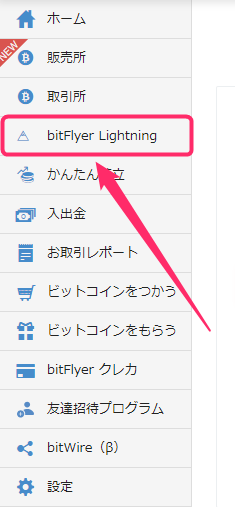
通貨ペアが「XRP/JPY」になっているか確認してください
違う通貨になっていれば、「XRP/JPY」にする必要があります
- 「現物」にマウスを合わせる
- 「XRP/JPY」を選択
- 通貨の種類が「XRP/JPY」になっているか確認する
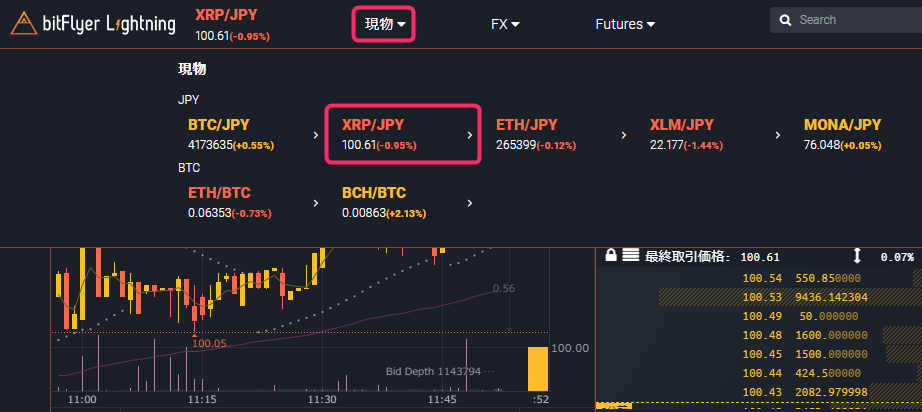
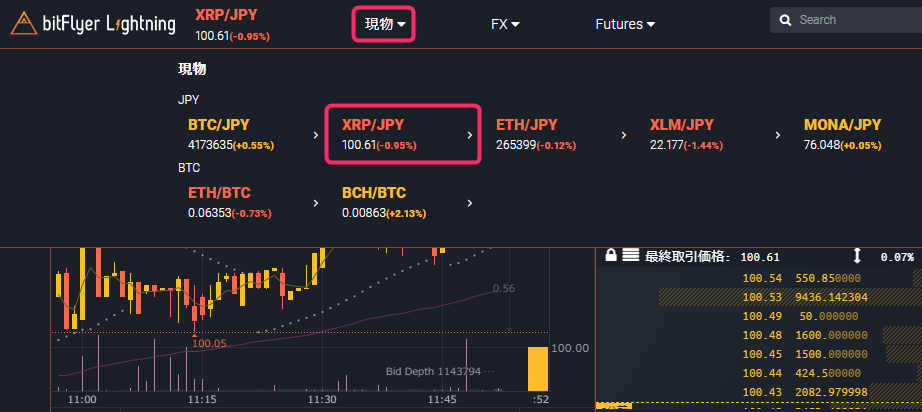
「成行」を選択し、買いたい数量を選択
日本円で買いたい価格と手数料が表示されるので、間違いなければ「買い」をクリックしてください
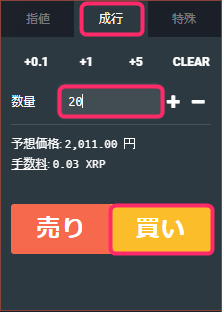
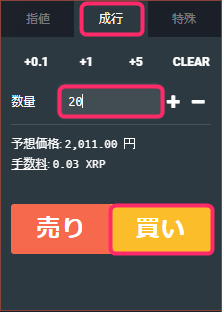
もう一度「買い」をクリック
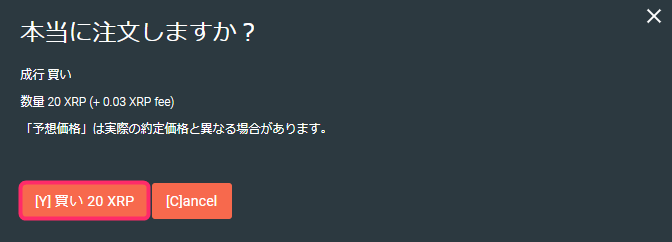
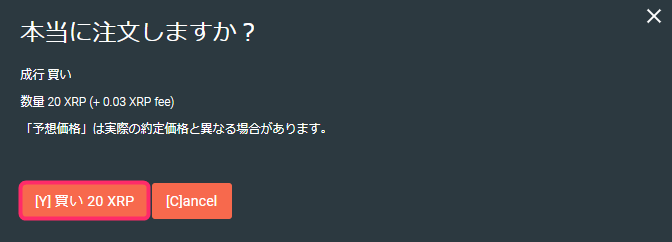
「成行」での取引が完了しました
指値でリップルを買う方法



「指値」って何?



自分の買いたいレートで注文を入れておいて、そのレートになったら自動的に売買が成立する仕組みだよ
「1XRP=○○円になったらこれだけ買います」という予約を入れておくことで自分の希望レートになったとき自動でリップルが買えるシステムのこと
- 指値注文の注意点
自分の希望価格でリップルを買えるので損をしない一方、希望価格にならないと取引が成立しないため他の方法より時間がかかるというデメリットがあります
アプリから購入する場合
アプリを開き「メニュー」をタップしたあと「Lightning Web」をタップ
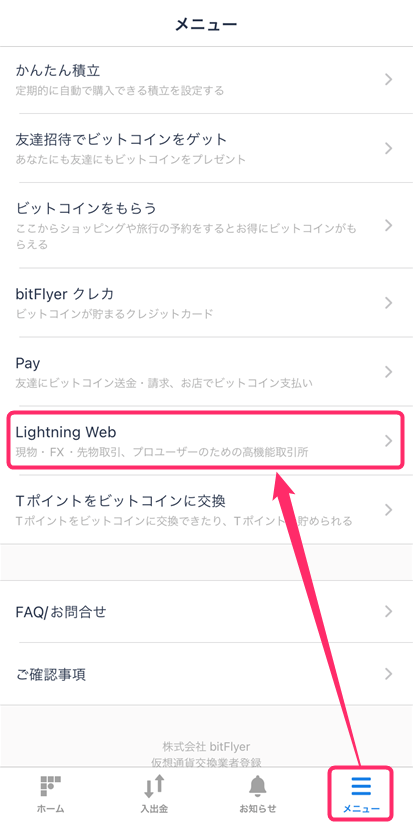
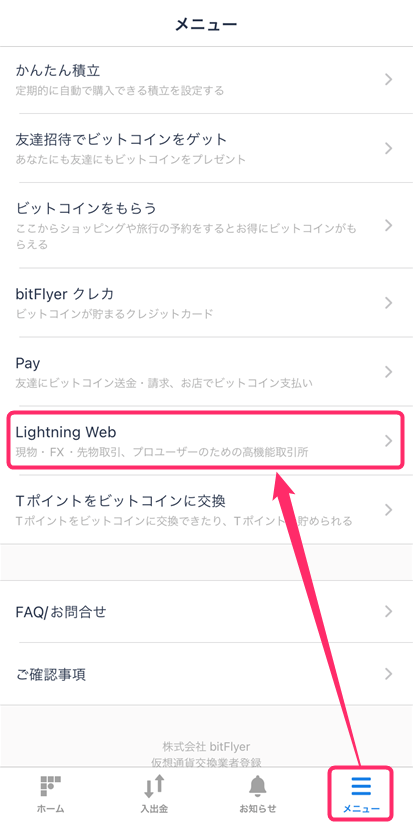
上部の通貨ペアをタップし「XRP/JPY」にしましょう
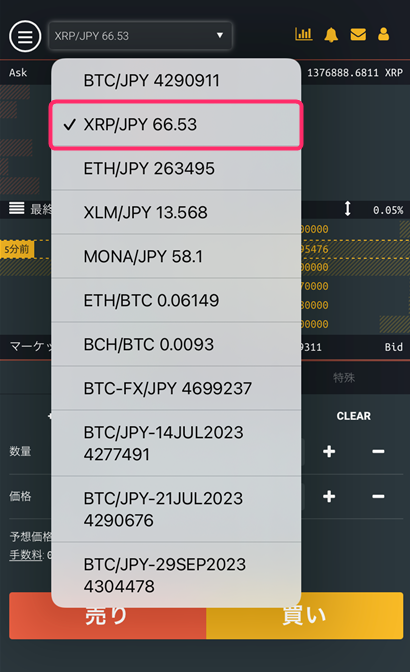
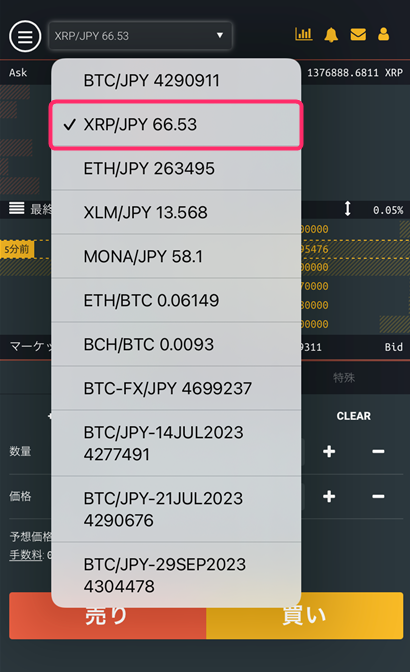



今回は
・現在のレートが1XRP=66.53円
・希望のレートが66.35円
・66.35円になったら20XRP分買う
というシミュレーションで進めます
「指値」をタップし、買いたい数量と希望の価格(レート)を入力
円での予想価格を確認し、間違いなければ「買い」をタップしてください
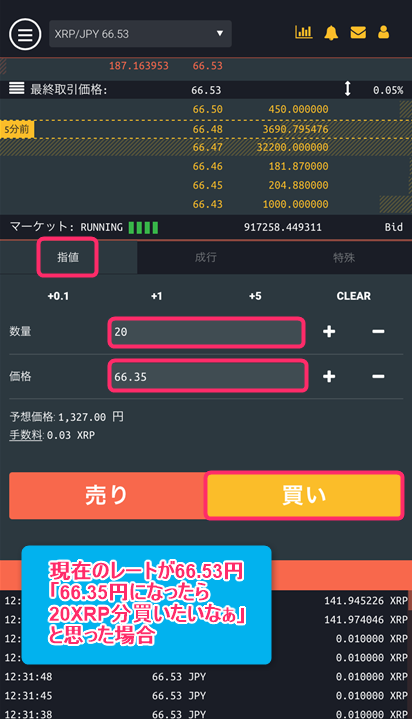
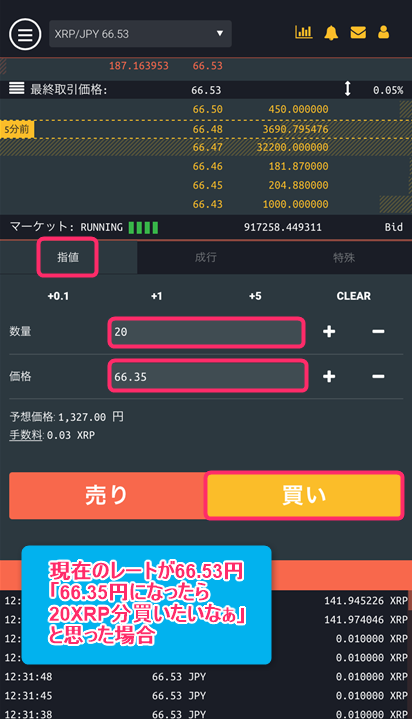
もう一度「買い」をタップ
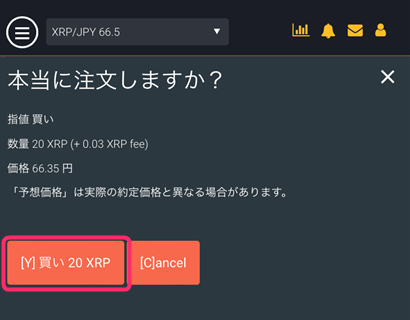
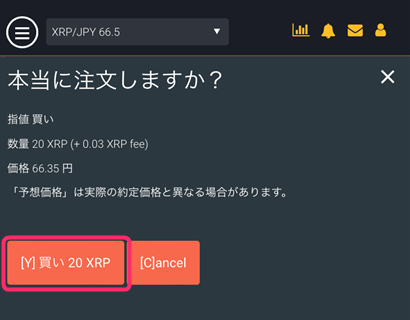
注文が入りました



相場価格が1XRP=66.35円に下がったら自動的に売買が成立するよ



手数料は成立したらかかるんだね!
ちなみに指値注文は約定(売買が成立)する前なら取り消すことができます
Lightning Web下部に注文一覧が表示されているので左端にある「×」をタップしてください
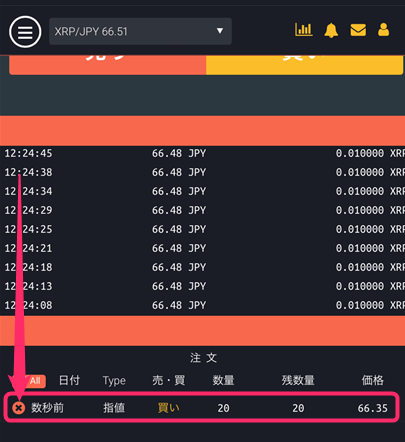
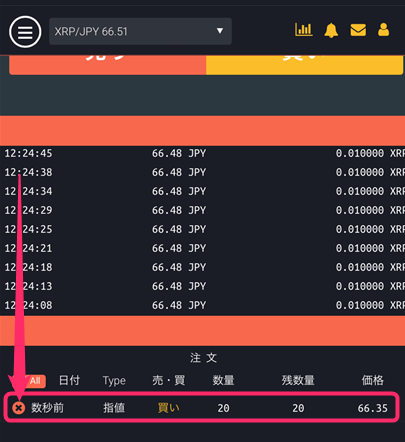
「はい」をタップ
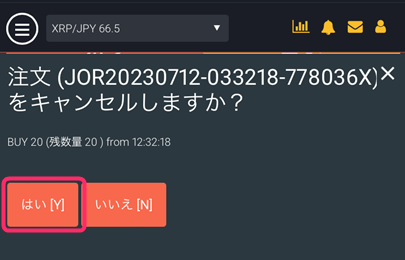
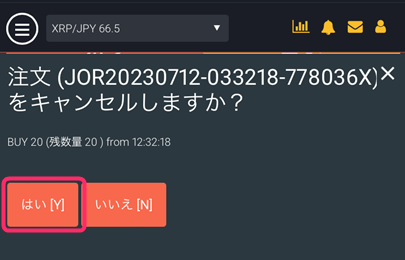
注文が取り消せました
パソコンから購入する場合
ビットフライヤーへアクセスします
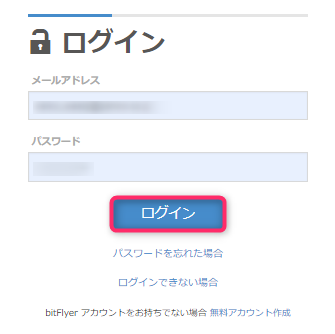
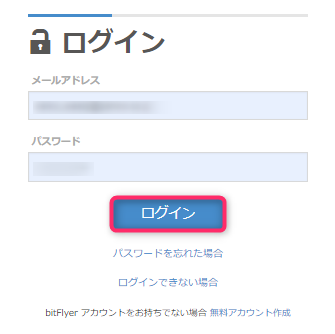
左側にある「bitFlyer Lightning」をクリック
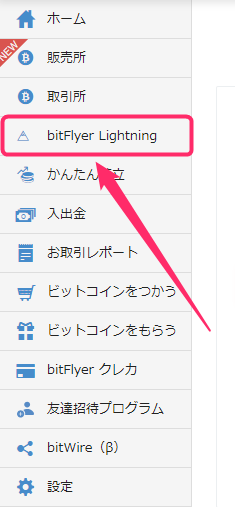
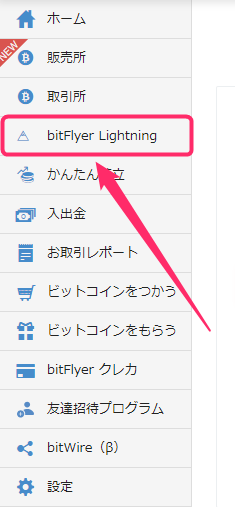
通貨ペアが「XRP/JPY」になっているか確認してください
違う通貨になっていれば、「XRP/JPY」にする必要があります
- 「現物」にマウスを合わせる
- 「XRP/JPY」を選択
- 通貨の種類が「XRP/JPY」になっているか確認する
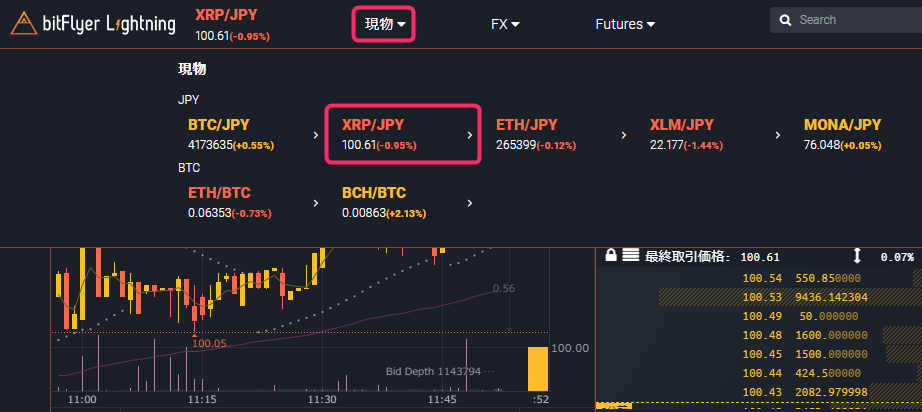
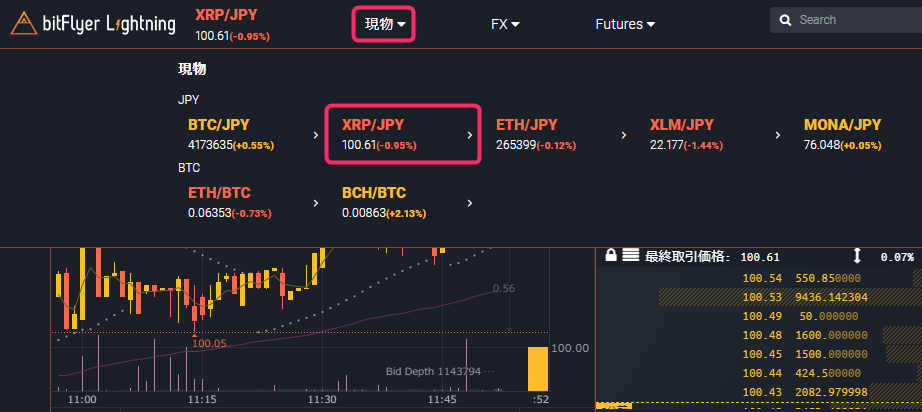



今回は
・現在のレートが1XRP=66.55円
・希望のレートが66.35円
・66.35円になったら20XRP分買う
というシミュレーションで進めます
「指値」を選択し、買いたい数量を入力します
希望の価格(レート)を入力し、日本円での予想価格を確認したら「買い」をクリックしてください
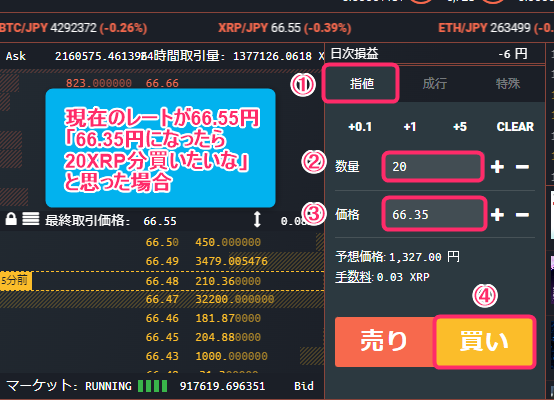
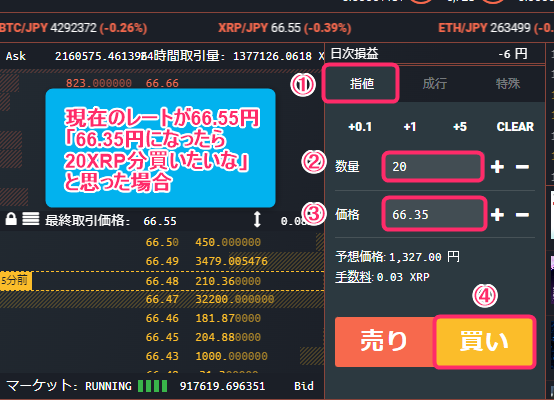
もう一度「買い」をクリック
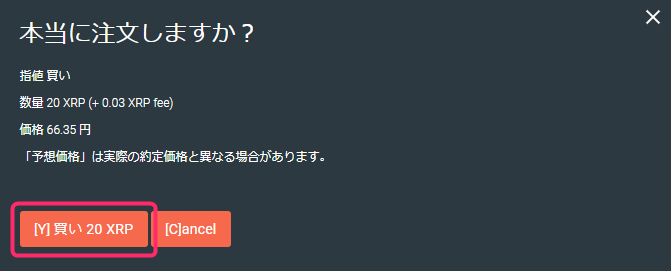
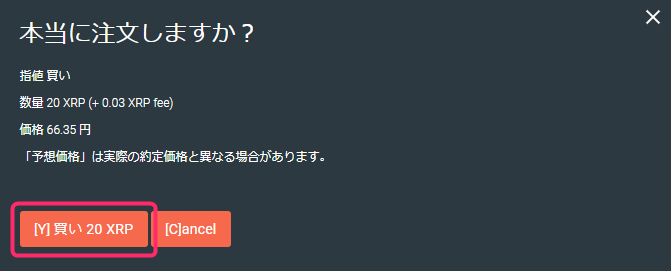
「指値」の発注が完了しました



相場価格が1XRP=66.35円に下がったら自動的に売買が成立するよ



手数料は成立したらかかるんだね!
ちなみに指値注文は約定(売買が成立)する前なら取り消すことができます
Lightning Web下部に注文一覧が表示されているので左端にある「×」をクリック
キャンセルしますか?→「はい」をクリックしてください
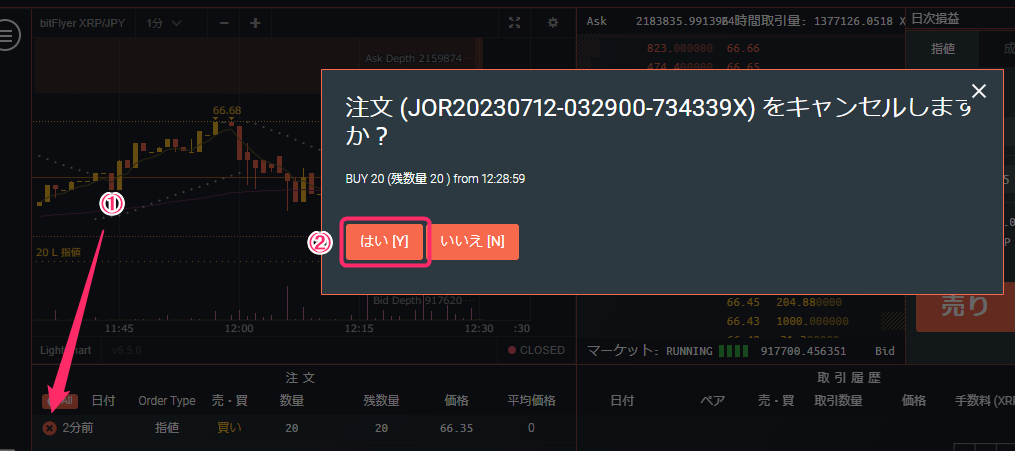
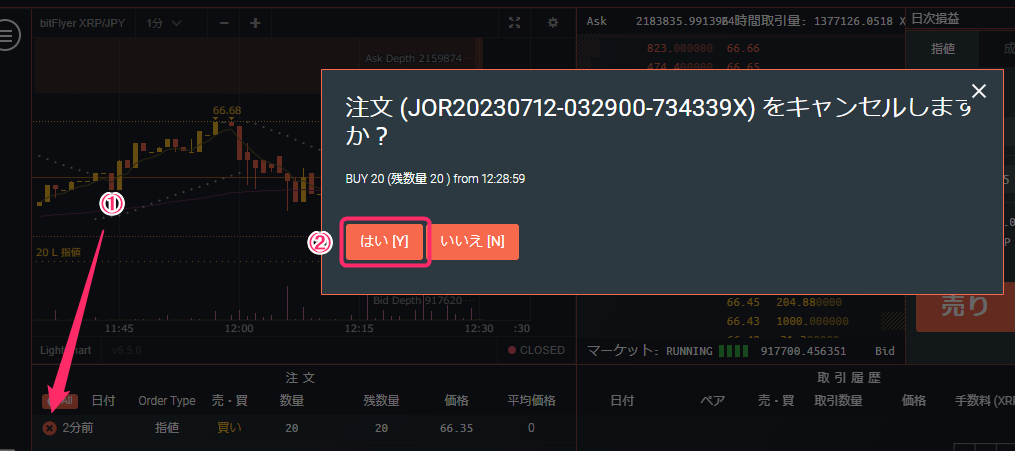
注文が取り消せました
ビットフライヤーでのリップル購入に関してよくある質問


ビットフライヤーでリップルを購入する際のQ&Aをまとめました
- 購入の取り消しはできないの?
-
約定(売買が成立)した注文に関してはキャンセルできません
未約定の注文に関しては注文履歴部分にある「×」マークからキャンセルできます
- 銀行振り込みがなかなか反映されない
-
銀行振り込みで入金する場合、ビットフライヤー側の確認完了後に反映されます



翌営業日以降になっても入金が反映されない場合は何かが間違っている可能性があるので確認してみてください
- 入力情報(名義や支店名、口座番号)等に間違いがある
- 本人名義以外の口座から振込している(旧制名義などもアカウント登録名義と違うので×)
- 銀行側で振り込み処理に時間がかかっている
上記でも解決しない場合は入金専用の問い合わせフォームがあるので問い合わせてみましょう
- 入金の限度額っていくら?
-
入金方法によって変わります
スクロールできます入金方法 入金限度額 銀行振込 1円~無制限 インターネットバンキング 1円~無制限 コンビニ入金 1円~30万円/回 各入金方法の比較 - bitFlyer Lightningって何?
-
bitFlyer Lightningはビットフライヤーの「プロ向け取引所」です
プロ向け取引所と言われると身構えてしまいますが、単にアルトコインを扱っているというだけで普通の取引所なので誰でも利用できます
- 祝日や夜間でもリップル(XRP)の送付はできる?
-
24時間365日受付可能です
※ただし毎日午前4:00~午前4:10の定期メンテナンス時は利用できません
まとめ:ビットフライヤーでリップルを購入する3つの方法


本記事では「ビットフライヤーでリップルを購入する3つの方法」を解説しました



一見難しそうに見えるけど、やってみると日本円の入金もリップルの購入も簡単だね!



販売所を使うか取引所を使うかはそのときの状況によりけりだけど、コストを削減するのであれば間違いなく取引所がおすすめだよ!
ぜひ本記事を参考にしてリップルを買ってみてください
✅口座開設がまだの方へ
暗号資産(仮想通貨)は値下がりすることもありますが急激に値上がりすることも多いです
現金を現金のまま持っていても資産は増えません



安く買い高く売るためにも、早めに口座開設しておくことをおすすめします
ビットフライヤーの口座開設がまだの方はキャンペーンがあるうちにサクっとやっておきましょう
\【今だけ!】登録で1,500円もらう!/
※招待コード入力済み
今回は以上になります
最後までお読みいただきありがとうございました
✅おすすめ記事✅























